Excel VBA:セルのクリアを行う3種類の方法
ここではExcel VBAでセルをクリアする3種類のメソッドの使用方法を掲載します。
Homeに戻る > Excel セルのTipsへ
|
ClearContentsメソッドを使うと、セルの書式を残したまま、指定された範囲の文字や数式を消去できます。 書式を消去するのはClearFormatsメソッドを使います。 全てを消去するのはClearメソッドを使用します。 |
下のVBAで使用したSpecialCellsメソッドの構文と定数です。
SpecialCellsメソッドは、指定した条件に一致したセルを返します。
構文 : result = Object.SpecialCells ( type [, value ] )
- result : 見つかったセルをRange オブジェクトで返します。
- type : 返すセルの種類を指定します。(下のXlCellType 列挙型より)
- value : 引数typeにxlCellTypeConstantsかxlCellTypeFormulasを設定した時に、XlSpecialCellsValue 列挙型の定数を指定します。 全ての場合、合計し「23」になります。
| 定数 | 値 | 内容 |
| xlCellTypeConstants | 2 | 定数が含まれるセル |
| xlCellTypeBlanks | 4 | 空白Noセル |
| xlCellTypeLastCell | 11 | 使われているセル範囲内の最後のセル |
| xlCellTypeVisible | 12 | 可視セル全て |
| xlCellTypeFormulas | -4123 | 数式が含まれるセル |
| xlCellTypeComments | -4144 | コメントが含まれるセル |
| xlCellTypeAllFormatConditions | -4172 | 条件付き書式が設定されているセル |
| xlCellTypeSameFormatConditions | -4173 | 特定の条件付き書式と、同じ条件付き書式が設定されているセル |
| xlCellTypeAllValidation | -4174 | 入力規則が設定されているセル |
| xlCellTypeSameValidation | -4175 | 同じ入力規則の設定が含まれるセル |
Valueに指定するXlSpecialCellsValue列挙型の定数
| 定数 | 値 | 内容 |
| xlNumbers | 1 | 数値 |
| xlTextValues | 2 | 文字 |
| xlLogical | 4 | 論理値 |
| xlErrors | 16 | エラーの値 |
Clearメソッドを使用する「リストボックスから項目を削除する(Clear、Removeitem)」を掲載しています、参照してください。
3種類のメソッドを使いセルをクリアするVBA
Excel標準モジュールコード
Public Sub ClearFormats()
'書式をクリアします
Range("A1:E15").ClearFormats
End Sub
Public Sub ClearConstants()
'数式以外の値が入っているセルをクリアする
'23は覚えてください。(実際は定数の合計になっています)
Range("A1:E15").SpecialCells(xlConstants, 23).ClearContents
End Sub
Public Sub ClearFormulas()
'数式が入っているセルのみクリアします
Range("A1:E15").SpecialCells(xlFormulas, 23).ClearContents
End Sub
Public Sub ClearConstantsFormulas()
'値と数式が入っているセルをクリアします
Range("A1:E15").Clear
End Sub
'書式をクリアします
Range("A1:E15").ClearFormats
End Sub
Public Sub ClearConstants()
'数式以外の値が入っているセルをクリアする
'23は覚えてください。(実際は定数の合計になっています)
Range("A1:E15").SpecialCells(xlConstants, 23).ClearContents
End Sub
Public Sub ClearFormulas()
'数式が入っているセルのみクリアします
Range("A1:E15").SpecialCells(xlFormulas, 23).ClearContents
End Sub
Public Sub ClearConstantsFormulas()
'値と数式が入っているセルをクリアします
Range("A1:E15").Clear
End Sub
実行前のシート
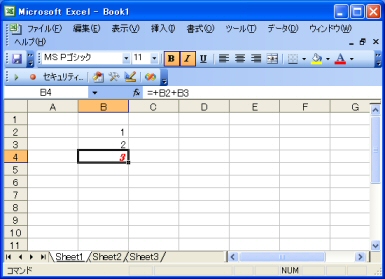
Excel実行結果
ClearFormats から順に実行してみてください。
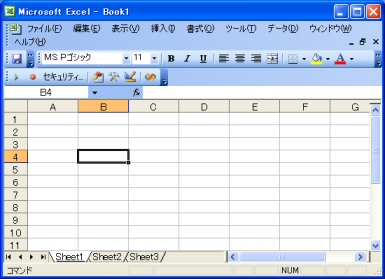
Homeに戻る > Excel セルのTipsへ
■■■
このサイトの内容を利用して発生した、いかなる問題にも一切責任は負いませんのでご了承下さい
■■■
当ホームページに掲載されているあらゆる内容の無許可転載・転用を禁止します
Copyright (c) Excel-Excel ! All rights reserved